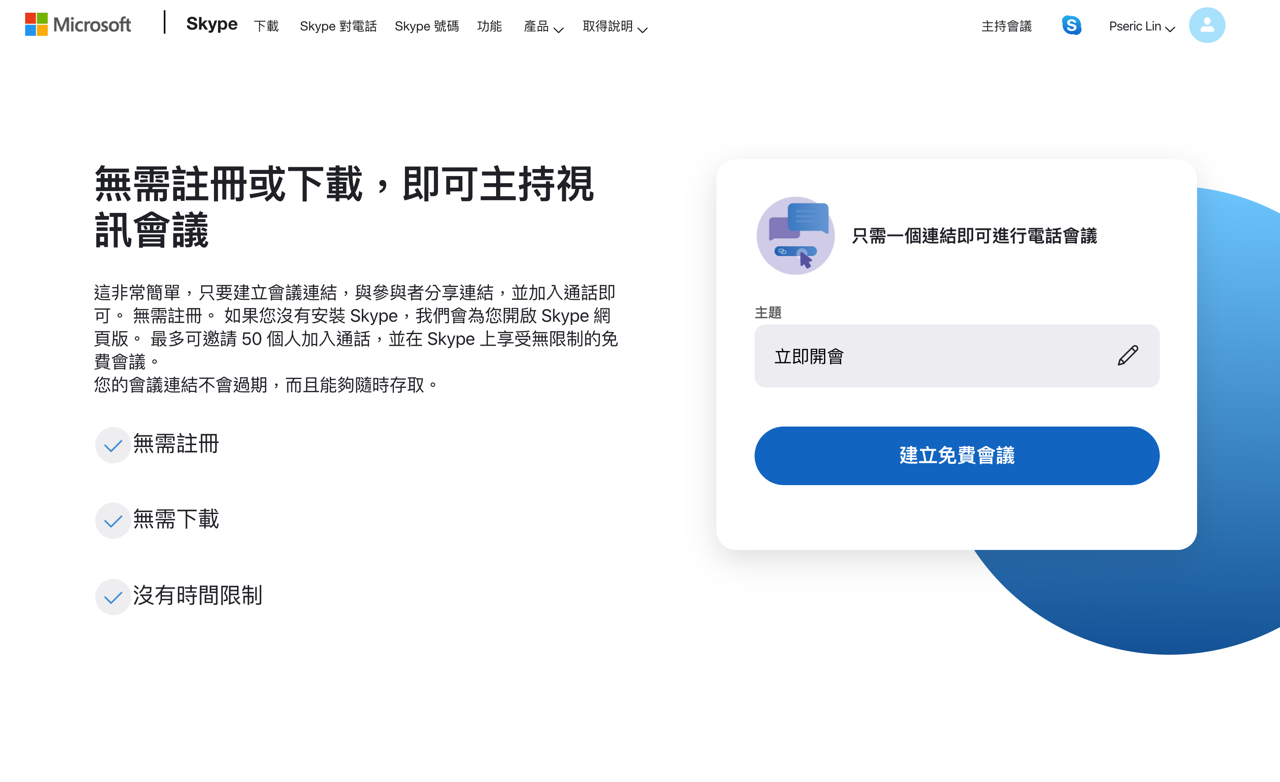
在新冠肺炎(COVID-19)疫情期間,很多公司都減少員工進辦公室的時間,採用在家工作的模式以避免可能因為群聚而增加傳染風險。不過該處理該做的事情還是得做,有些公司就會透過線上視訊會議方式進行,像是 Skype、Zoom 或 Google Meet 都是不少人會用到的工具,特別是前段時間推薦的 Google Meet 可在不用下載、安裝軟體的情況下以瀏覽器直接進行線上視訊交談,只要登入 Google 帳戶就能立即線上會議,非常好用。
本文要推薦「Meet Now」是微軟旗下 Skype 新推出的免費電話會議功能,有別於大家熟悉的 Skype,這項服務主打網頁版線上會議,只要建立會議、取得會議鏈結,將網址傳給其他參與者就能加入通話,無需安裝 Skype 或是註冊帳戶,沒有會議時間限制。
Meet Now 是以 Skype 網頁版為基礎,功能上稍作修改讓它變得更簡單,建立會議後會產生一個鏈結,可用於邀請其他使用者加入相同會議室。Meet Now 最多可邀請 50 人加入通話,並在 Skype 享受無限制的免費會議服務。
Skype Meet Now
https://www.skype.com/zh-Hant/free-conference-call/
使用教學
STEP 1
開啟 Meet Now 會在網頁右側看到進行電話會議的功能,設定一個主題名稱,點選「建立免費會議」就會產生會議鏈結。
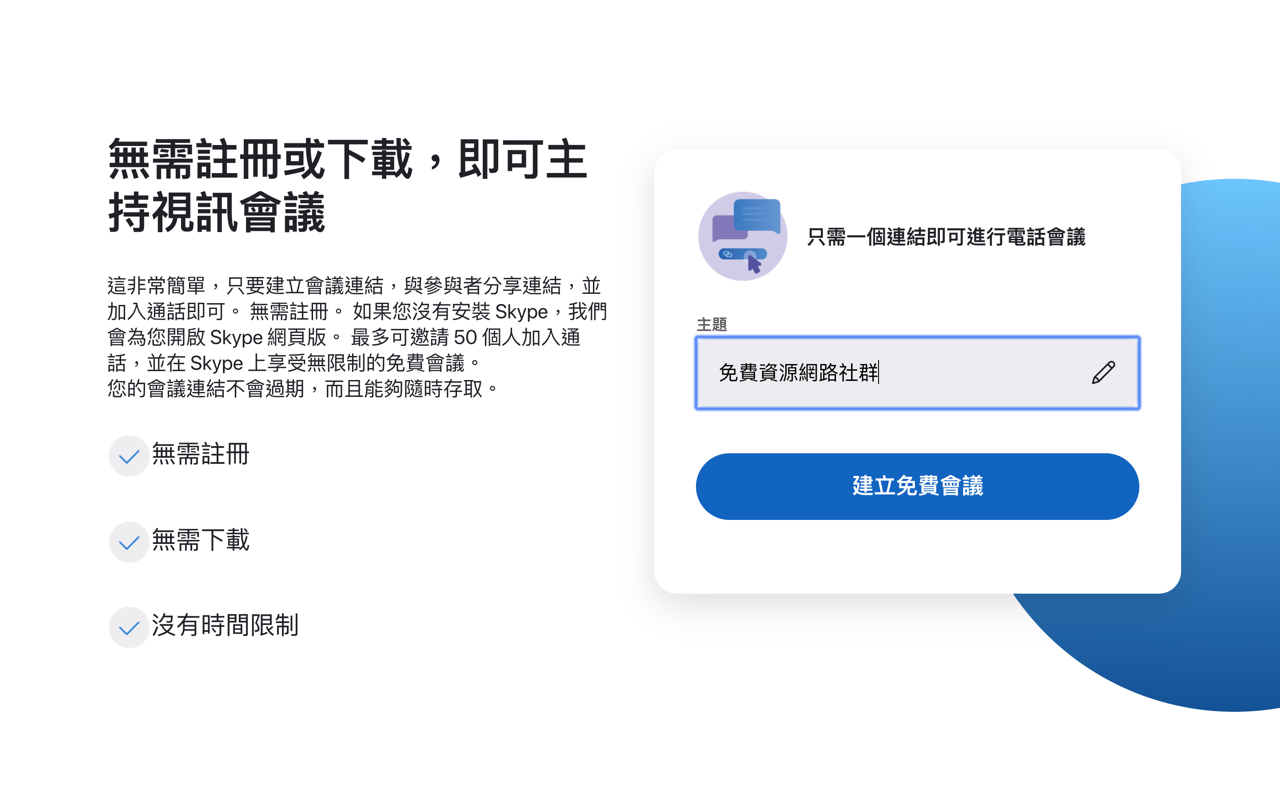
STEP 2
將產生的會議網址複製、傳送給其他人,點選後就可以進入相同的會議室。
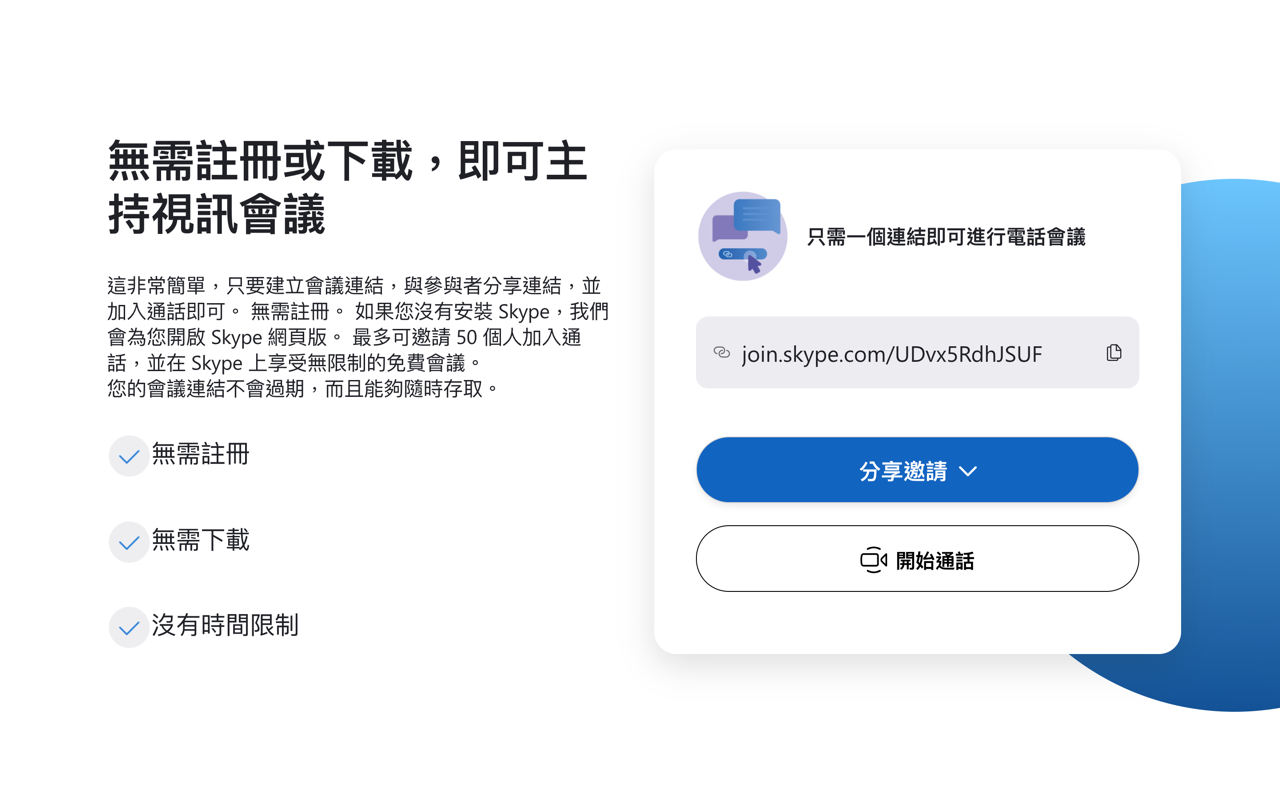
開啟鏈結會看到「已受邀加入 Skype 交談」畫面,可以直接以來賓身分加入,如果你有 Microsoft 帳戶的話也可登入,不過使用 Meet Now 沒有限制必須登入才能使用,即使在匿名狀態下依然可以設定一個名稱加入對談。
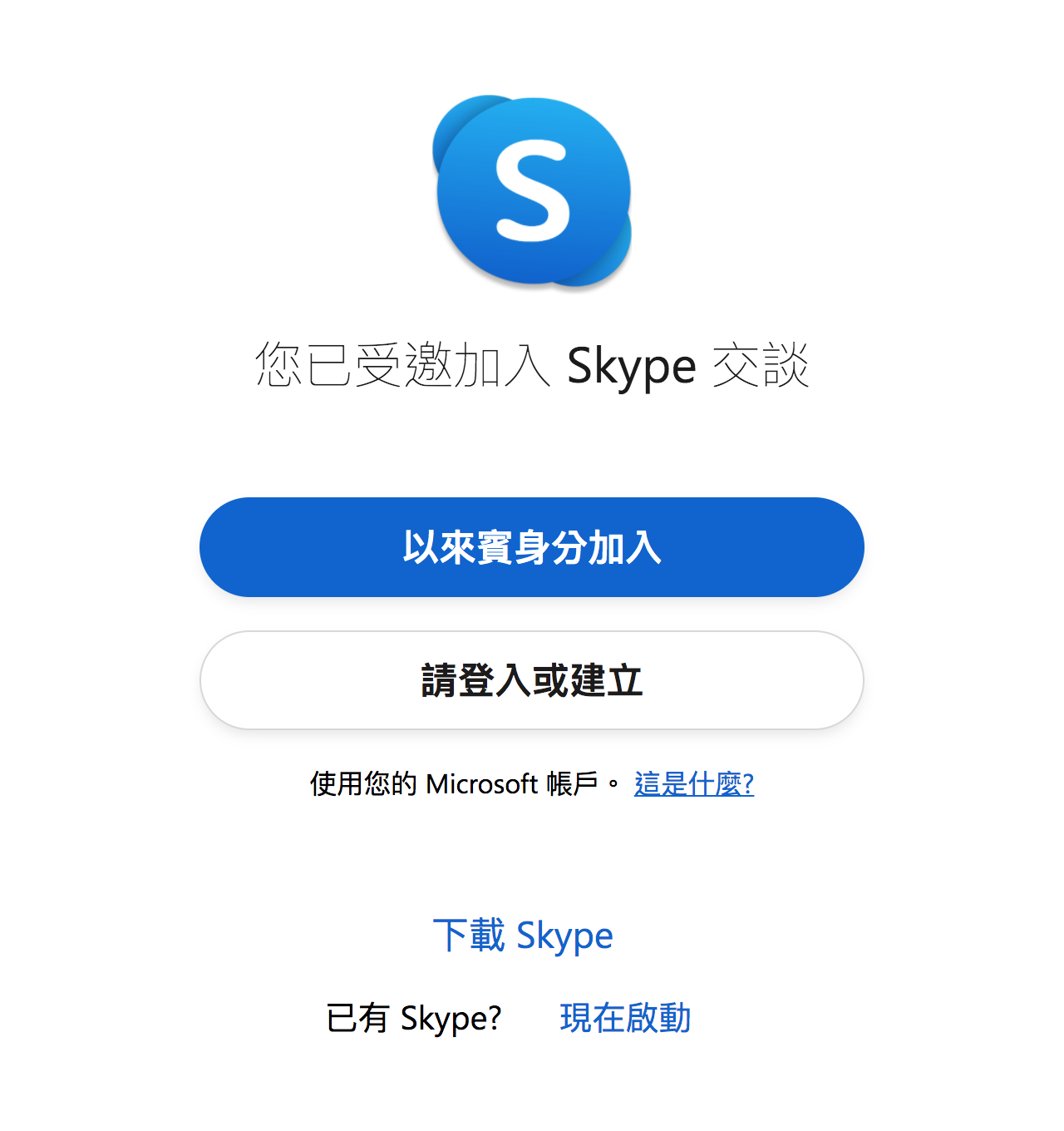
STEP 3
Meet Now 主要的視訊和線上交談功能都可以在瀏覽器上實現,第一次使用瀏覽器會跳出權限提示訊息,詢問是否讓 Skype 使用你的攝影機和麥克風,這裡記得點選「允許」否則部分功能就會無法使用。
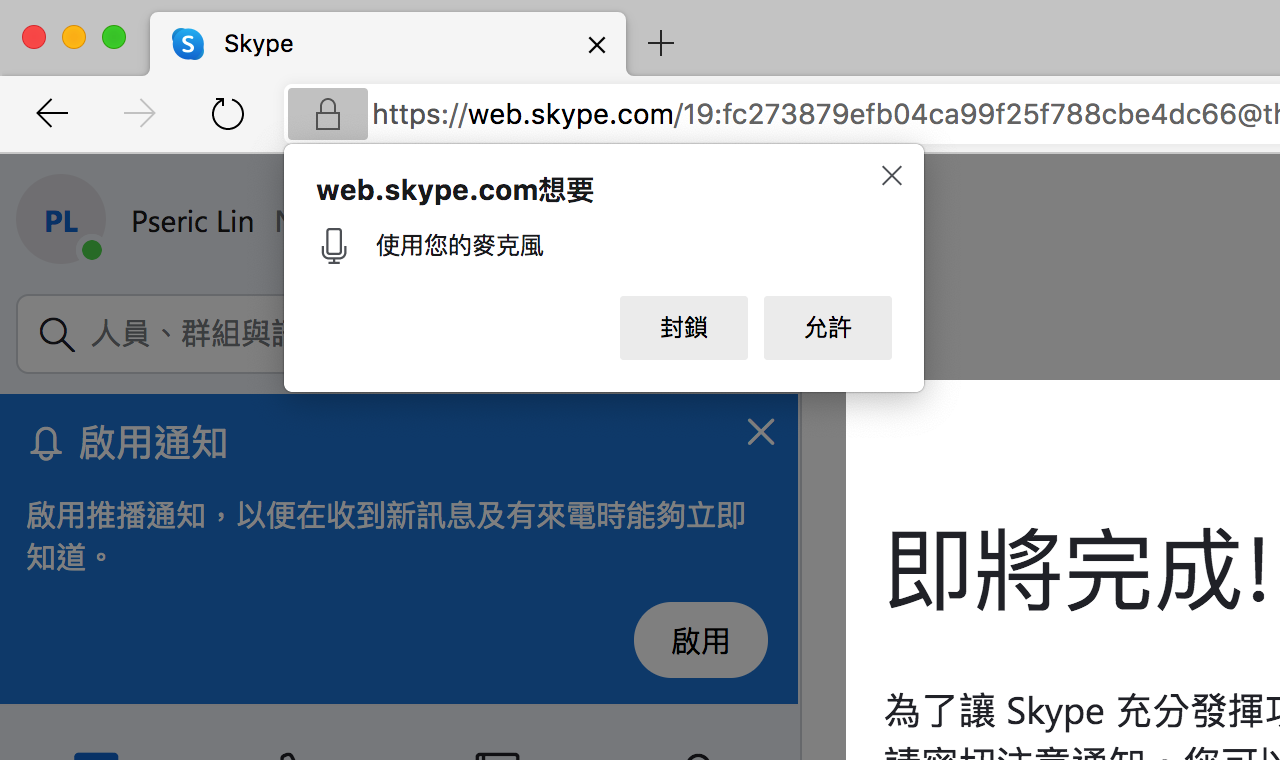
STEP 4
加入會議後看起來就和 Skype 線上版相同,可以從側邊欄使用聊天、通話、聯絡人等相關功能,亦可新增人員或複製鏈結讓更多人加入同一個聊天室,下方則有傳送文字訊息、圖片或是語音等按鈕,點選右上角就能「開始通話」。
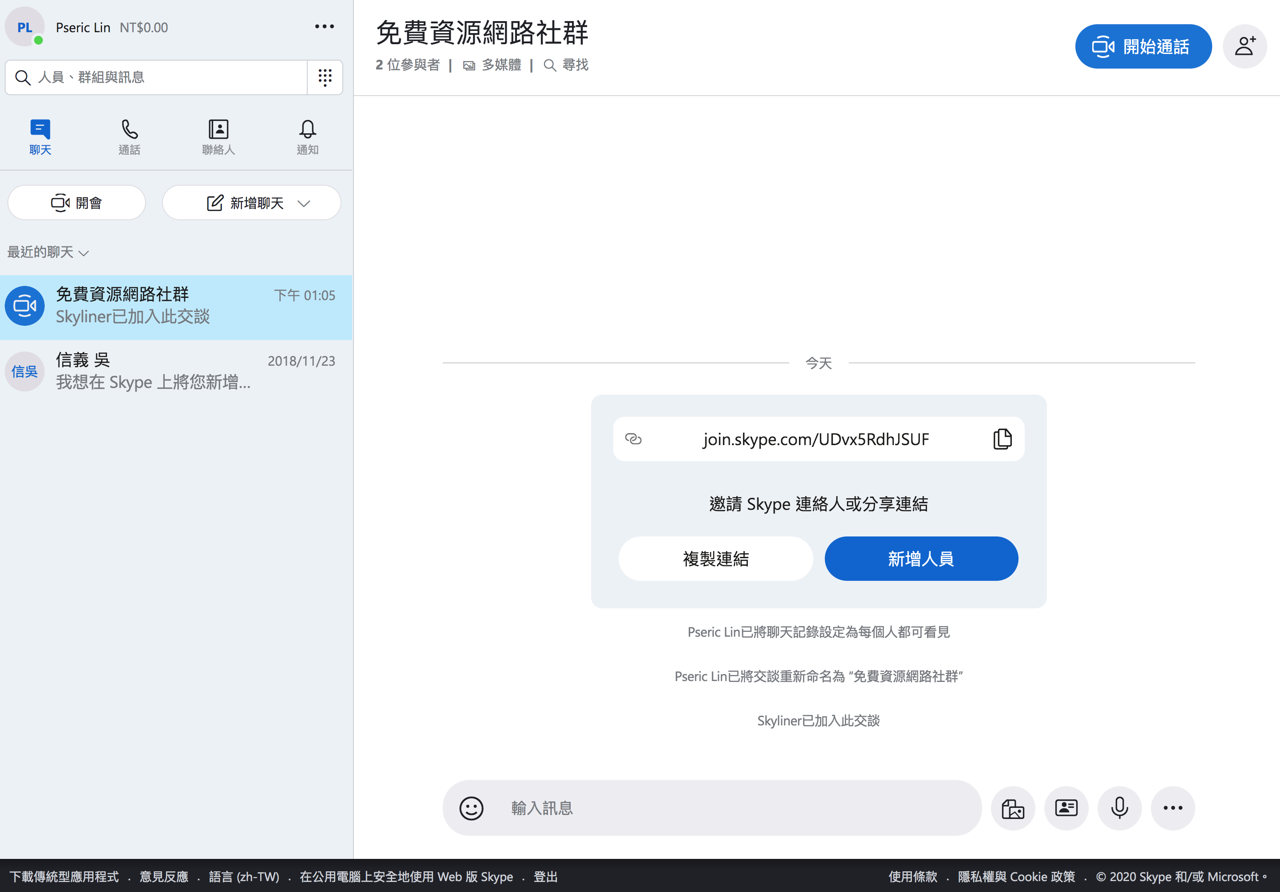
透過「新增至群組」功能除了能夠分享加入群組的鏈結,也能從你的聯絡人名單找到使用者並將他們快速加入至會議聊天室。
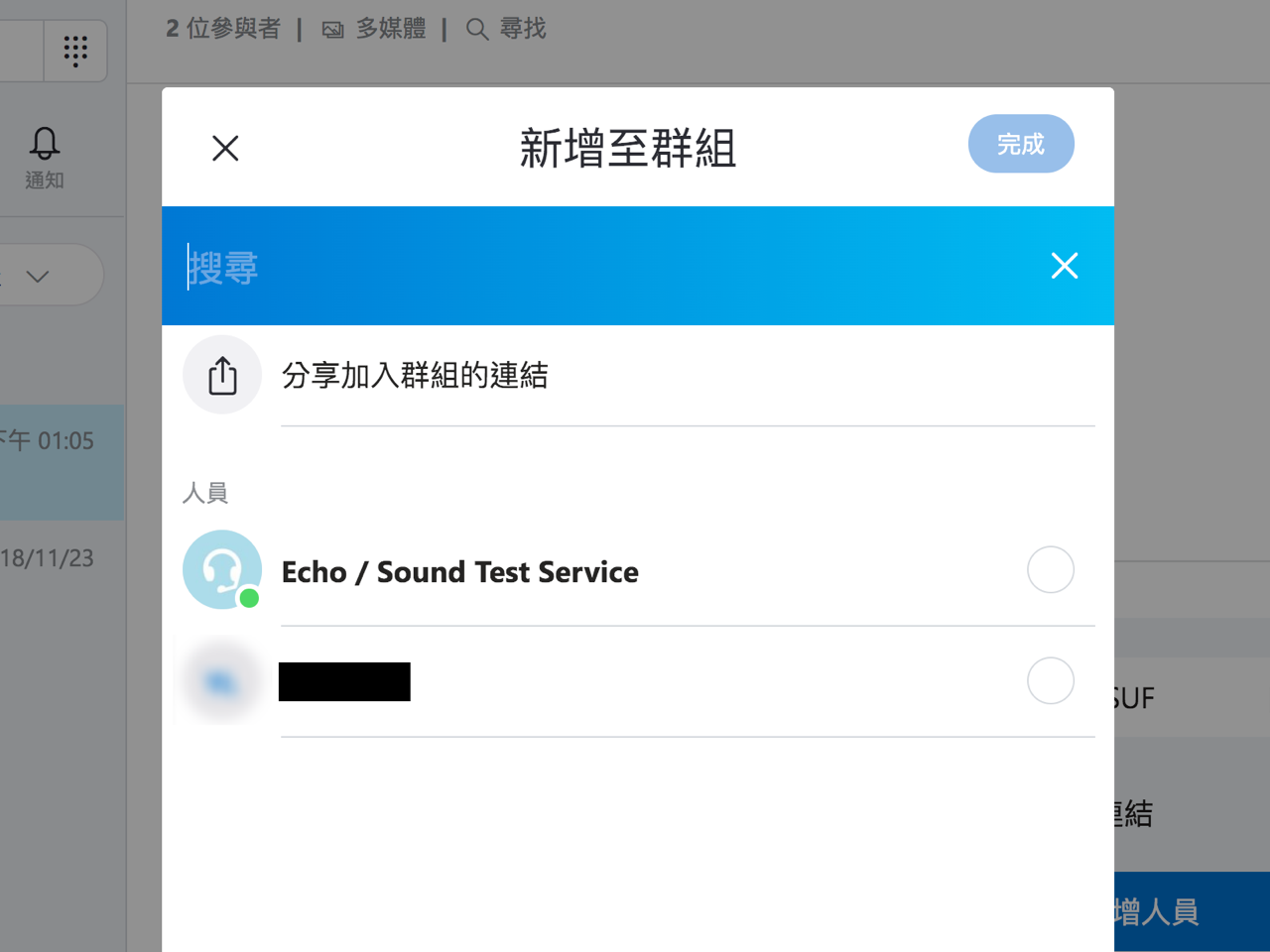
STEP 5
Meet Now 會議功能還蠻簡單的,使用時一樣可透過分享邀請鏈結方式讓其他人加入,而畫面下方還能切換攝影機、麥克風開關,如果只想語音交談、不分享畫面的話就能選擇將攝影機關閉。
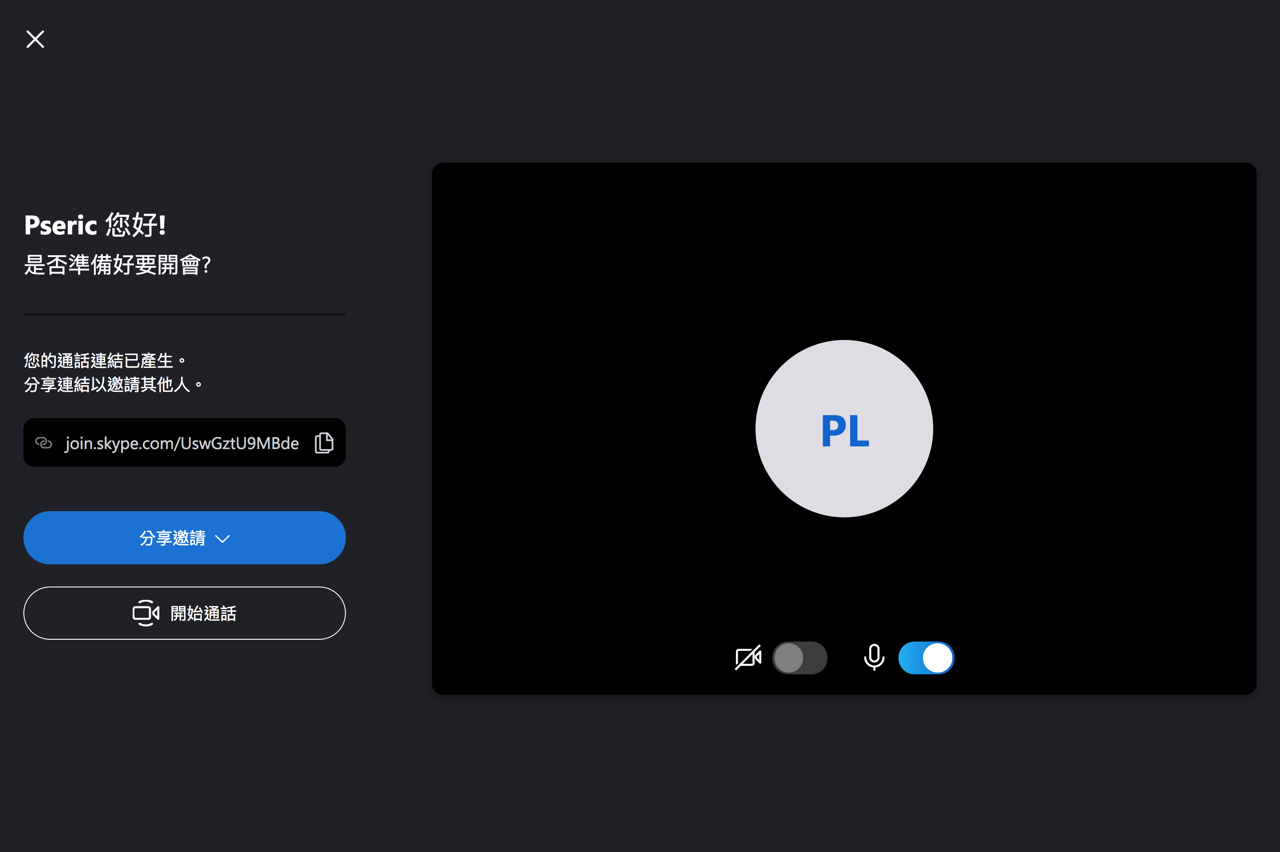
雖然最近還沒有使用 Meet Now 和其他人視訊交談的經驗,但 Skype 畢竟也算是通訊軟體始祖,無論在畫面或音訊效果的表現上應該不用擔心。在視訊過程可以將側邊的文字聊天功能打開,也能傳送圖片或是分享螢幕畫面,功能相當齊全,如果需要還有錄製、儲存通話紀錄或是模糊視訊背景等功能。
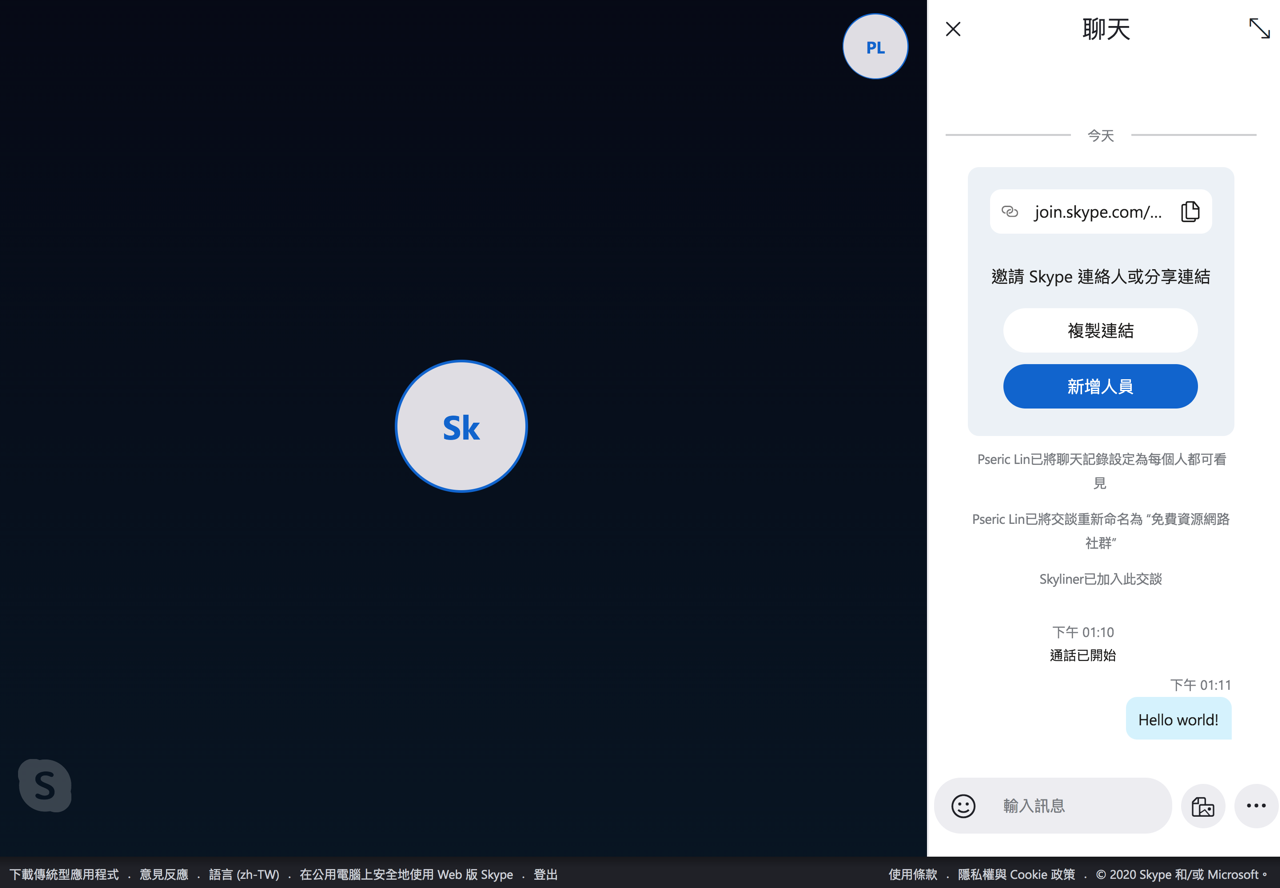
值得一試的三個理由:
- Meet Now 是 Skype 免費電話會議功能,無需下載軟體即可使用
- 建立會議後取得鏈結,其他人就可直接加入會議室
- 最多可邀請 50 人加入通話,沒有會議時間限制








